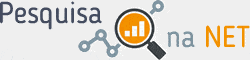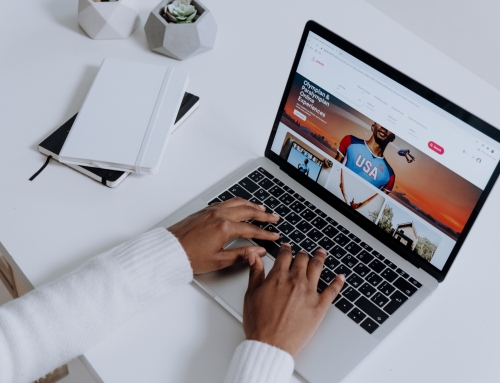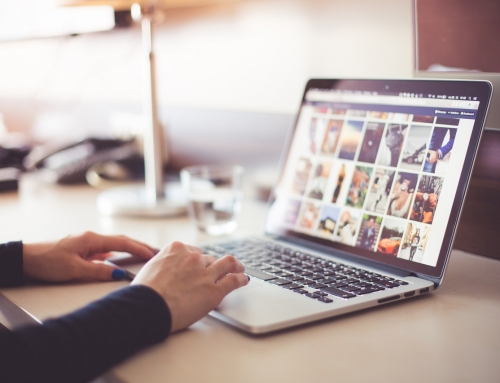Tabela de Conteúdo / Índice
Um dos principais concorrentes de outros navegadores da internet, como Internet Explorer e Chrome, o Mozilla Firefox é uma das alternativas mais procuradas para instalação e uso nos PC e recentemente também para aparelhos celulares nos mais diversos modelos e sistemas operacionais.
Em comparação a outros navegadores como por exemplo da Microsoft e do Google, o Firefox já está na sua sexta versão. Entretanto a mais utilizada atualmente é a quarta, que além de possuir ferramentas de armazenamento de histórico, download, configurações e personalizações gerais e favoritos, você pode bloquear sites, alterar idiomas e adicionais extensões e complementos que agregam as ferramentas já existentes no navegador. Além disso, você pode atualizar o navegador sempre que necessário, inclusive para uma versão mais recente sem perder suas configurações salvas. No passo a passo a seguir você pode conferir como fazer a instalação para usar o navegador do Mozilla.
Primeiro Passo
Existem vários sites na internet que disponibilizam links para downloads dos softwares de diversos programas, mas também é possível fazer a instalação do navegador FireFox através do site do Mozilla. Para isso acesse o link mozilla.org/pt-BR/firefox/new/ e clique no botão branco localizado no canto superior direito da tela escrito “Baixe Firefox’”.
Segundo Passo
Após a conclusão do download do programa, vá até a pasta em que ficam armazenados tudo o que é baixado em seu PC. Clique em cima do arquivo compatível com o Firefox, normalmente esses arquivos são salvos em formato (.exe). Dê dois cliques em cima do mesmo e aguarde para ser executado.
Terceiro Passo
Em alguns casos é necessário descompactar o arquivo. Após realizar esse procedimento, irá abrir uma tela de boas vindas e o programa terminará de ser instalado em seu computador. Siga as orientações na tela, caso seja preciso, troque o idioma do programa para português, dessa forma fica mais fácil entender o que será solicitado nas telas seguintes.
Quarto Passo
Para ir passando de tela em tela para chegar até a etapa final, leia com atenção cada etapa e clique no botão escrito “Next”, em alguns casos pode estar escrito “Próximo” ou “Avançar”.
Quinto Passo
Agora é preciso que você aceite os termos e condições de uso do programa, para isso leia com atenção a tela com os “Termos de Licença”. Escolha as configurações que julgar necessário e defina em qual pasta deseja guardar os arquivos do programa instalado.
Sexto Passo
Após o finalização, o assistente de instalação irá exibir uma tela com todas as configurações do navegador Firefox e depois de ser concluída um ícone será adicionado à sua área de trabalho para que toda vez que deseje acessar a internet através desse navegador ele esteja em um local de fácil acesso. Após isso, é só aproveitar e usá-lo quando quiser para acessar redes sociais ou mesmo fazer compras na internet.
Sétimo Passo
Caso deseje fazer a instalação em seu dispositivo móvel, é mais simples, basta pesquisar no store compatível com seu celular o aplicativo firefox e fazer o download.
Oitavo Passo
Em seguida, abra o aplicativo para fazer as configurações necessárias e aceitar os termos de uso em “Termos de Licença”. Siga as instruções da tela, e ao finalizar o aplicativo já está disponível para pesquisa em seu celular.